Najlepšie manažéri schránky pre Windows 10
Zakaždým, keď kopírujete / orezávate niečo, čo sa uloží do priečinka Správca schránky. V predvolenom nastavení majú všetky operačné systémy vyrovnávaciu pamäť pre 1 položku v schránke naraz. Táto metodológia má síce svoje výhody zachovanie bezpečnosti hesiel počas kopírovania / vkladania, niekedy to potrebujeme o trochu viac.
Môžeme ho použiť na vylepšenie jednoduchých funkcií, ako napríklad zablokujte odkazy „mailto:“ a skopírujte e-mailovú adresu do svojej schránky. Inokedy ho môžeme použiť na predbežnéskráťte všetky skopírované adresy URL.
Externí správcovia schránky ju posunuli na ďalšiu úroveň rozšírením schopnosti schránky uchovávať obsah. Dosahujú to vytvorením vyrovnávacej pamäte skopírovaných údajov (obrázkov, textu, hypertextových odkazov atď.).
Toto sú naše tipy na 8 najlepší správcovia schránky pre Windows 10.
1.Ditto

to isté je najnovší a podľa nášho názoru najlepší správca schránky pre Windows 10. Drží krok s dobou, pokiaľ ide o funkčnosť a dostupnosť. Ditto si môžete stiahnuť z Windows Store a je inzerované ako rozšírenie štandardnej schránky systému Windows. Jeho funkciou je uložiť všetky skopírované položky do internej schránky na neskoršie načítanie. Môžete zlúčiť rôzne zoznamy klipov medzi platformami, môžete si prispôsobiť klávesové skratky pre okamžitý prístup. Prejdite na ikonu panela úloh a kliknite na ňu pravým tlačidlom myši a potom prejdite na položku
Možnosti> Rýchla klávesnica a môžete použiť predvolené kľúče alebo použiť vlastné.2. Fusion schránky

Fusion schránky funguje veľmi dobre po vybalení z krabice a je veľmi schopný manažér schránky. To znamená, že sa dá urobiť omnoho viac, ale na to budete musieť vytvoriť makra (vyžadujúce pracovné porozumenie C #) alebo importovať makrá. Makrá však nie sú dôležité pre jeho funkciu správcu schránky. Má posledný v prvom potrubí, t. J. Budete môcť pravidelne kopírovať a vkladať objekt, ako by ste normálne používali v systéme Windows (najnovšie ako prvé), ale ak vstúpite do histórie, budete ju môcť prepnúť na staršie skopírované telo textu / obrázka a použiť tento miesto. Aj keď to má tendenciu oznamovať sa veľa, ktorého pozitívom je to, že presne viete, čo ste skopírovali, nevýhodou je, že zostarne. Aj keď stačí kliknúť na ikonu panela a vypnúť automatické čistenie.
3. ClipCube

ClipCube je jednoduché a priame riešenie a je dôstojným uchádzačom o najlepšieho manažéra schránky. Otvára prekrytie, ktoré dokáže rozlúštiť odkazy, texty a položky odkazov. V predvolenom nastavení má ClipCube tendenciu zostať v hornej časti všetkých ostatných okien. To má zmysel, ak chcete kopírovať veľa textu, ale toto nastavenie možno v nastaveniach zakázať, pretože z času na čas je rušivé. Klávesové skratky si môžete vybrať pomocou ikony klávesnice vpravo hore. Alebo môžete jednoducho zdieľať skopírované texty medzi aplikáciami.
4. Kana Clip

Kana Clip je bezplatný a kompaktný (s váhou pol MB), ktorý hovorí niečo, pretože všetky aplikácie uvedené v tejto kategórii majú iba 16 MB úložného priestoru. S Kana Clipom je však potrebné kopírovať výberom textu a pomocou klávesnice Ctrl + Alt + Vložiť. Tradičné kopírovanie textu ho udržiava v tradičnom ekosystéme schránky. Kana Clip kladie na tieto položky šikovný malý časový údaj, ako aj na budúce referencie.
5. Zachráň ma

Už sme písaný o koľko máme radi Zachráň ma. Zachráň ma je správca schránky, ktorý je ľahký a zároveň vysoko funkčný. Inštalátor je úplne prenosný, takže ho môžete spustiť priamo z jedného súboru bez toho, aby ste ho museli inštalovať kdekoľvek. Nebudete síce môcť zdieľať položky v cloude, ale podpora cloudu v správcoch schránok zvyčajne neporuší prerušovač. Kopírované záznamy môžete pred vložením upraviť. Najlepšie je, že môžete vyhľadávať medzi skopírovanými položkami v prípade, že máte veľké úložisko.
6. ClipX

ClipX mohlo by to celkom pravdepodobne viesť rekord za najstarší softvér, ktorý stále existuje. Posledné stabilné zostavenie ClipX vydané v roku 2005 a zdá sa, že dosiahli úroveň dokonalosti, ktorá si nevyžadovala ďalšie skúmanie. Byť starovekým však pre tento nástroj vôbec neodrádza. Dnes je každý deň rovnako funkčný ako ktorákoľvek z najnovších ponúk v tomto zozname. Môžete si vybrať z vašich skopírovaných položiek kliknutím pravým tlačidlom myši na ikonu na paneli úloh ClipX a výberom skopírovaných údajov.
7. Arsclip

ArsClip je úplne zadarmo správca schránky. monitoruje schránku tak, ako ju používate (ako obvykle), pričom sleduje vaše kopírované položky. Týmto spôsobom nemusíte vymýšľať nič a nemôžete priamo prilepiť najnovší objekt. Ak chcete získať prístup k histórii vystrihnutia / kopírovania, jednoducho držte stlačené pravé tlačidlo myši a počkajte, kým sa neobjaví ponuka. Táto ponuka obsahuje všetok kopírovaný materiál. Ak kliknete pravým tlačidlom myši na prvé stlačenie, automaticky sa objaví potvrdenie zo systému, ak skutočne chcete vykonať túto zmenu. Potom budete mať neobmedzený prístup do svojej schránky.
8. CLCL

CLCL je utilita pre správu schránky. Podporuje všetky formáty schránky. V prípade potreby môžete dokonca zaregistrovať šablónu. lisovanie Alt + C spustí prispôsobiteľné menu displeja. Jednoducho kliknite na skopírovanú / vystrihnutú položku zo zoznamu a môžete ju vložiť tak, ako by ste normálne robili.
Vyhľadanie
Posledné Príspevky
3 spôsoby, ako vytvoriť progresívne JPEG v systéme Windows 10
Časy načítania webových stránok sa v priebehu rokov zlepšili. Je to...
Ako zálohovať a obnoviť kľúče registra v systéme Windows 10
Vždy, keď vykonáte úpravy v registri Windows, je vždy dobré ich naj...
Ako skryť kalkulačku vo vnútri súboru [Zabezpečenie]
Niekedy musí niekto niekde skryť dôležitý súbor, aby ho chránil pre...

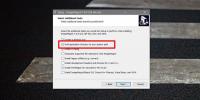
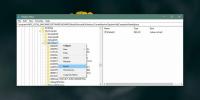
![Ako skryť kalkulačku vo vnútri súboru [Zabezpečenie]](/f/176bd2d7a78fda241e3c51edc860150e.jpg?width=680&height=100)